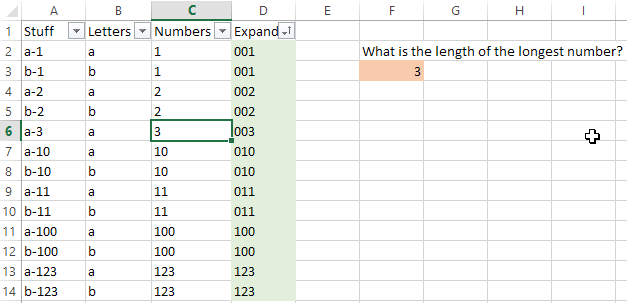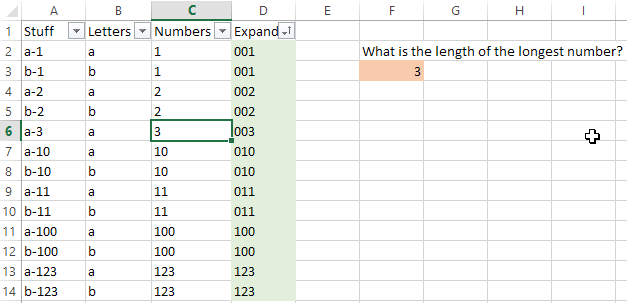
пользователь @fixer1234 прав, вы, вероятно, хотите использовать строковые функции. вот один из способов сделать это.
Шаг 1
[Обновлено]
в столбце "числа" выделите диапазон, затем разделите текст через дефис: do...
Data > Text to Columns > Delimited > Next > Other: - > Finish
обратите внимание, что вам нужен дефис ( -) в Other: текстовый. Перед этим убедитесь, что соседний столбец (справа) пуст, чтобы не перезаписывать важные данные.
вы также можете использовать эту функцию для извлечения числа из столбца a:
=RIGHT(A2,LEN(A2)-SEARCH("-",A2))
Шаг 2
теперь, что мы собираемся сделать в следующем шаге, как вы можете сказать из скриншота выше, это добавить нули в начало каждого из чисел, которые имеют меньше цифр, чем наибольшее число. Это позволит вам сортировать эти числа так, как вы хотите.
но Сначала нам нужно кое-что выяснить. Если вы можете легко сказать, что наибольшее число, а затем просто подсчитать цифры в этом наибольшее число - это будет количество нулей, которые вы хотите использовать в нашей следующей функции. Существует еще один способ определить самое длинное число, без необходимости подсчитывать цифры самого большого числа вручную.
[UPDATE] вы можете использовать следующая функция (хотя пока мы не вполне понимаю, почему) определить самое длинное число:
=MAX(INDEX(LEN(C2:C14),,1))
в качестве альтернативы, вы можете просто ввести следующую формулу в ячейку (вы видите это на изображении выше, как ячейка выделена оранжевым цветом), но вместо того, чтобы просто ударить ENTER ключ, чтобы установить ячейку, нажмите сочетание клавиш CTRL-SHIFT-ENTER. Это изменит характер функции, превратив ее в формула массива, не имея играть с такими функциями, как INDEX().
=MAX(LEN(C2:C14))
(убедитесь, что диапазон точен для конкретной электронной таблицы, которую вы используете.)
после нажатия CTRL-SHIFT-ENTER, содержимое ячейки изменится на это, но ввод вручную ничего не сделает:
{=MAX(LEN(C2:C14))}
однако вы хотите сделать это хорошо. Просто определите, сколько цифр составляют наибольшее число в вашем списке:" 1", конечно, имеет 1 цифру, " 10 "имеет 2 цифры," 100 " имеет 3 цифры и так далее.
Шаг 3
наконец, в столбце" развернуть "эта функция преобразует числа из столбца "числа" в текст с количеством предшествующих нулей, которые вы определили, что должны использовать на Шаге 2.
=TEXT(C2,"000")
убедитесь, что вы ставите кавычки вокруг нулей.
если наибольшее число имеет 8 цифр, то ваша функция будет выглядеть так:
=TEXT(C2,"00000000")
 Komp
Komp